Tous les compagnons de BaldurS Gate 3

Les jeux de rôle (RPG) utilisent des compagnons pour encourager les joueurs à créer des liens émotionnels avec d'autres personnages du jeu. « La porte de Baldur 3 »
Les GIF sont des fichiers au format Graphic Interchange. Ces fichiers sont plus connus sous le nom d'images animées utilisées comme anecdotes comiques sur les réseaux sociaux. Mais il y a aussi beaucoup d'autres utilisations.

Avoir le même fond d'écran immobile sur votre Mac peut devenir assez ennuyeux assez rapidement. Mais saviez-vous que vous pouvez animer votre écran et définir un GIF animé comme fond d'écran ? Dans cet article, nous allons vous montrer exactement comment le faire.
Définir des GIF animés comme fond d'écran sur votre ordinateur Mac
Le système d'exploitation de votre ordinateur (macOS) ne dispose pas du logiciel qui prend en charge la définition de GIF animés comme fond d'écran ou économiseur d'écran.
Cependant, cela ne signifie pas que vous ne pouvez pas installer des programmes supplémentaires qui peuvent vous aider. Il existe un tas de programmes que vous pouvez trouver en ligne pour cela, mais la plupart sont pleins de bogues ou ne fonctionnent pas du tout.
Heureusement, nous avons trouvé deux programmes fiables et facilement disponibles pour les appareils macOS. Ces programmes sont également constamment mis à jour afin que les utilisateurs puissent profiter de plus de fonctionnalités presque chaque mois. En plus de cela, ils sont entièrement gratuits.
Passons en revue les deux et vous laissons décider ce qui vous convient le mieux.
Avant que nous commencions
Étant donné que les didacticiels suivants vous montreront comment télécharger, installer et utiliser ces programmes, assurez-vous d'avoir déjà téléchargé un GIF animé.
Vous pouvez rechercher le GIF de votre choix sur des sites Web tels que GIPHY et Tenor. Une fois que vous avez trouvé le GIF que vous aimez, faites un clic droit dessus et choisissez Enregistrer sous.
C'est aussi une bonne idée de créer vos propres GIF animés. De nombreux outils en ligne vous permettent de créer des animations simplement en ajoutant vos images. Le Gif Maker est l'un des outils que vous pouvez utiliser.
GIFPapier
GIFPaper est l'un des premiers programmes permettant aux utilisateurs de définir des GIF animés comme fonds d'écran sur les ordinateurs Mac. Dans ses versions initiales, le logiciel GIFPaper n'était pas exactement considéré comme convivial. Vous deviez tout installer et configurer manuellement, ce qui prenait un certain temps.
En plus de cela, ce programme a drainé environ 15% de la puissance du processeur de l'ordinateur pour afficher le GIF animé. Vous n'avez pas besoin d'être féru de technologie pour savoir que 15 %, c'est trop.
Cependant, les développeurs ont résolu la plupart de ces problèmes, de sorte que le GIFPaper que nous avons fonctionne maintenant assez bien.
Nous allons commencer par vous montrer comment télécharger et installer ce logiciel.
REMARQUE : Gardez à l'esprit que les animations utilisent toujours plus de RAM et de puissance CPU que les autres formats. Ainsi, peu importe le programme que vous sélectionnez, vous remarquerez que votre CPU fait des heures supplémentaires.
Si votre processeur n'est pas si puissant ou si vous possédez un ancien ordinateur Mac, évitez de définir des animations comme fond d'écran. Les animations seront probablement lentes et vous risquez d'endommager votre CPU à long terme (bien que ce soit assez difficile).
Téléchargement, installation et utilisation de GIFPaper
GIFPaper n'a pas de site officiel. Par conséquent, le lien de téléchargement que nous vous fournirons dans cet article proviendra d'un site Web tiers. Bien que le téléchargement de quoi que ce soit à partir d'un site Web tiers ne soit pas recommandé pour des raisons de sécurité, ce lien a notre feu vert. Si ce lien cesse de fonctionner, vous pouvez vérifier son alternative .
Cliquez sur le lien et téléchargez GIFPaper. Voici ce que vous devez faire pour installer et utiliser ce logiciel :
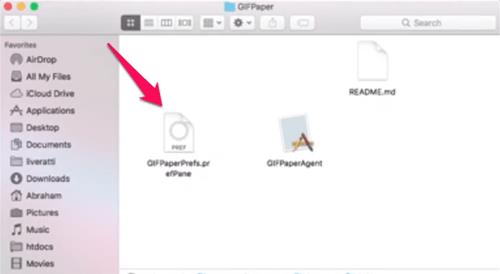
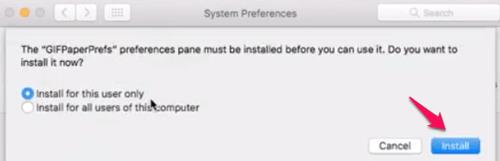

GIF animé
AnimatedGIF est un programme développé pour Mac OSX/macOS qui permet aux utilisateurs de lire des GIF animés. Initialement, ce programme fonctionnait comme un économiseur d'écran. Avec ses dernières mises à jour, AnimatedGIF peut définir des arrière-plans GIF animés sur votre ordinateur Mac. Le logiciel est maintenant relativement stable et n'utilise pas autant de RAM ou de CPU, mais vous devez quand même faire attention car cela varie d'un ordinateur à l'autre.
Tout d'abord, vous devez télécharger AnimatedGIF. Vous pouvez télécharger le programme à partir d ' ici .
Comme vous pouvez le voir, le programme est posté sur GitHub, où vous pouvez même voir son code source. Pour télécharger AnimatedGIF, cliquez sur la version souhaitée. Vous devez toujours choisir la dernière version (la version 1.5.3 dans ce cas) car elle contient toutes les dernières mises à jour.
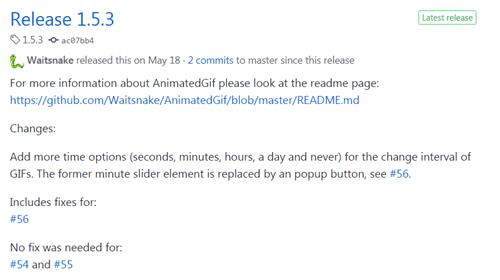
Faites défiler jusqu'à la section Actifs et téléchargez les fichiers zip AnimatedGif.saver et Uninstall_AnimatedGif.app. Vous pouvez également télécharger le code source si vous le souhaitez, mais ce n'est pas nécessaire.
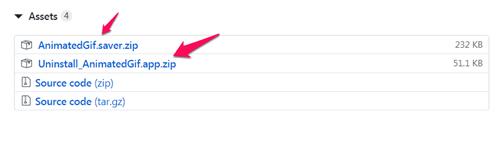
Voici comment vous pouvez installer et utiliser AnimatedGIF sur votre ordinateur Mac :
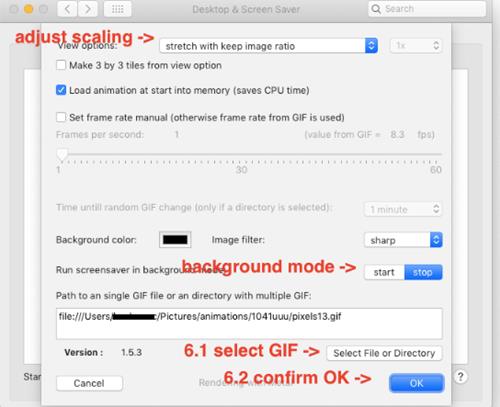
Questions fréquemment posées
Il n'est pas toujours facile de forcer OSX à faire des choses pour lesquelles il n'a pas été conçu. Cependant, il existe toujours une solution de contournement si vous êtes prêt à y mettre le travail. Si nous n'avons pas répondu à toutes vos questions ci-dessus, continuez à lire !
Comment télécharger un GIF depuis GIPHY ?
L'un des aspects les plus ennuyeux de l'extraction de GIF est la difficulté de les télécharger. Si vous avez trouvé le GIF parfait sur GIPHY, vous devrez trouver un moyen de le télécharger.
Heureusement, nous avons ici un article qui vous apprendra comment télécharger des GIF animés .
Comment supprimer un GIF animé ?
Si votre fond d'écran est bloqué sur un GIF que vous n'aimez plus, vous pouvez le supprimer. Suivez le chemin ci-dessus pour accéder à vos Préférences Système et Bureau et économiseur d'écran . Faites un clic droit sur le GIF et cliquez sur Supprimer dans le menu déroulant.
Personnalisez le fond d'écran de votre ordinateur Mac
GIFPaper et AnimatedGIF vous permettent tous deux de personnaliser le fond d'écran de votre Mac en définissant des GIF animés plutôt que des images d'arrière-plan immobiles. Vous savez maintenant ce que vous devez faire pour installer et utiliser ces programmes. Choisissez le programme que vous trouvez le plus facile à utiliser et amusez-vous avec.
Il convient de souligner à nouveau que les GIF et autres animations utilisent plus de puissance CPU et de RAM, de sorte que votre ordinateur pourrait fonctionner plus lentement.
Lequel de ces deux programmes allez-vous choisir ? Avez-vous déjà un GIF parfait en tête pour votre nouveau fond d'écran ? Faites-le nous savoir dans les commentaires ci-dessous.
Les jeux de rôle (RPG) utilisent des compagnons pour encourager les joueurs à créer des liens émotionnels avec d'autres personnages du jeu. « La porte de Baldur 3 »
Si vous êtes un développeur Python, il y a de fortes chances que vous ayez entendu parler de NumPy, le package incontournable pour le calcul scientifique en Python. Mais savez-vous comment l'obtenir
La Corbeille est utile pour les appareils Windows car c'est un moyen pratique de supprimer des données sans les supprimer immédiatement. Mais que se passe-t-il s'il manque ou
Les Jetpacks sont l’un des appareils les plus essentiels pour vous aider à explorer le cosmos « Starfield ». Il vous permet de voler et de couvrir rapidement le terrain
Il peut sembler étrange de peser le pour et le contre du téléchargement d'une mise à jour gratuite de votre système d'exploitation, mais le chemin vers la mise à jour Windows 10 d'octobre 2018
Avez-vous cherché un moyen de modifier la construction de votre joueur sans recréer un nouveau personnage dans « Diablo 4 » ? Eh bien, vous avez de la chance. Le jeu vous permet
Si vous cherchez un moyen d'améliorer votre expérience de développement Python, VS Code ou Virtual Studio Code est votre meilleure solution. C'est amusant et
« Baldur's Gate 3 » (BG3 en abrégé) est l'un des jeux les plus importants lancés en 2023. Il poursuit la série Baldur's Gate, qui a été principalement centrée sur PC.
Bien que Windows 11 soit censé être un système d’exploitation plus convivial que ses prédécesseurs, il comporte quelques changements surprenants. Notamment,
Le réglage de la luminosité de l'écran est une fonctionnalité cruciale, quel que soit l'appareil que vous utilisez. Mais il est particulièrement important d'obtenir le niveau de luminosité
De nombreuses aventures RPG, telles que « Baldur's Gate 3 », proposent fréquemment aux joueurs des dialogues et des questions passionnantes auxquelles ils doivent répondre pour continuer leur progression. Dans
Le Wallpaper Engine a aidé des dizaines de milliers de personnes à remplacer leurs ennuyeuses images d'écran statiques par une superbe collection d'images vivantes et animées.
En tant que développeur, vous avez sûrement utilisé au moins un des deux outils légendaires : Visual Studio Code (VS Code) et Visual Studio classique. Les deux sont
"Diablo 4" possède un monde riche et profond rempli de donjons sombres à terminer, de grands boss à vaincre et d'un butin incroyable à acquérir. Mais si vous voulez aborder le
Le Yama est l'un des Katanas maudits du jeu et porte le statut légendaire. Manier une arme aussi puissante dans le monde ouvert « Blox Fruits » vous offrira
Presque tous les utilisateurs de PC Windows ont accidentellement supprimé un fichier qu'ils souhaitaient conserver. Même si votre premier geste devrait être de vérifier la corbeille, il se peut que ce ne soit pas le cas.
Lors de la diffusion avec OBS, vous souhaiterez peut-être retoucher votre arrière-plan. Cela garantit une toile de fond appropriée pour votre flux, le rendant attrayant.
Chaque élément joue un rôle important dans l'amélioration de l'expérience de jeu du joueur. Cela est particulièrement vrai pour les jeux de rôle (RPG) comme « Diablo 4 ».
Il n'y a rien de pire que d'allumer votre ordinateur Windows et de constater que votre appareil ne fonctionne pas comme prévu. Par exemple, lorsque vous ne pouvez même pas vous connecter
Windows Defender est un outil antivirus gratuit, intégré et complet offrant une protection fiable. Cependant, son utilisation présente certains inconvénients. C'est


















